Jak přiblížit a oddálit v Google Chrome
Google Chrome Chrome Hrdina / / May 19, 2023

Naposledy aktualizováno dne
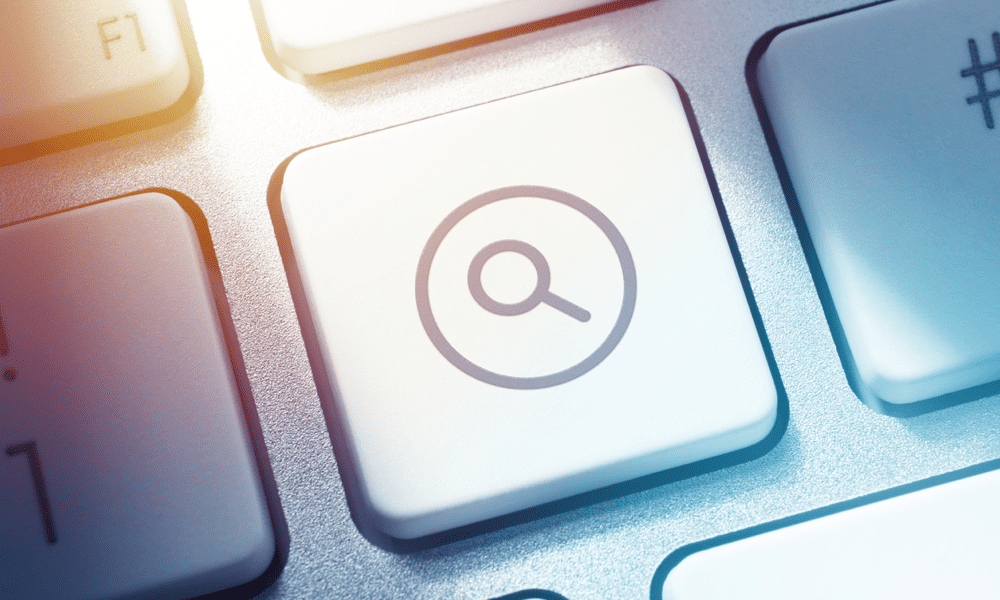
Nedaří se vám přečíst malý text nebo zobrazit podrobnosti na webové stránce? Znalost toho, jak v prohlížeči Google Chrome přibližovat a oddalovat, zlepší váš zážitek z prohlížení.
Už jste někdy bojovali s pokusy o čtení malých fontů nebo prohlížení malých obrázků na webové stránce? Přejete si, abyste mohli upravit velikost obsahu tak, aby vyhovovala vašim preferencím?
Nemusíte se namáhat – můžete přibližovat a oddalovat. Tato užitečná funkce vám umožňuje změnit měřítko webové stránky. Můžete přiblížit, abyste viděli více podrobností, nebo oddálit, aby se na obrazovku vešlo více obsahu.
Ať už chcete zobrazení přiblížit z důvodu usnadnění nebo pohodlí, Google Chrome má několik možností, které můžete vyzkoušet. Tento článek vysvětlí, jak používat některé z těchto metod.
Jak přiblížit nebo oddálit Google Chrome na PC nebo Mac
Pokud používáte Google Chrome na počítači se systémem Windows nebo Mac, existují dva hlavní způsoby přiblížení a oddálení: pomocí tlačítek nabídky nebo pomocí klávesových zkratek nebo myší.
Pomocí nabídky Chrome
K přiblížení a oddálení můžete použít ovládací prvky přiblížení v nabídce Google Chrome. Zde je postup:
- V pravém horním rohu prohlížeče Chrome klikněte na Jídelní lístek tlačítko (tři tečky).
- Vedle Zvětšení, klikněte na + (plus) nebo - (mínus) tlačítka pro zvýšení nebo snížení měřítka 10% přírůstky.
- Pro resetování stupnice na 100% stiskněte + (plus) nebo - (mínus) dokud se hodnota uprostřed nevrátí na 100%.
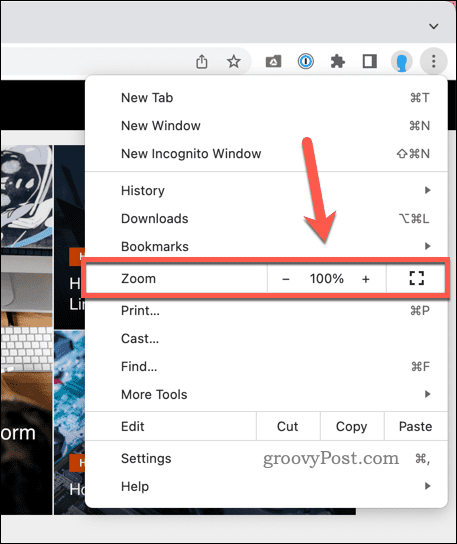
Použití klávesových zkratek
Klávesové zkratky představují další rychlý způsob přibližování a oddalování v prohlížeči Chrome. Zde je postup:
- Chcete-li přiblížit a zvětšit měřítko stránky v systému Windows, stiskněte Ctrl a + (plus) klíče dohromady. V systému macOS stiskněte Příkaz a + (plus) namísto.
- Chcete-li stránku oddálit a zmenšit měřítko v systému Windows, stiskněte Ctrl a - (mínus) klíče dohromady. V systému macOS stiskněte Příkaz a – (mínus) namísto.
- Pro resetování stupnice na 100% stiskněte Ctrl a 0 (nula) klávesy (Windows) popř Příkaz a 0 (nula)klíče (Mac) společně.
Používání klávesových zkratek myši
Můžete také použít kolečko myši s Ctrl nebo Příkaz tlačítka pro zvýšení nebo snížení měřítka na stránkách:
- Chcete-li přiblížit a zvětšit měřítko, stiskněte a podržte Ctrl (nebo Cmd), pak otočte kolečkem myši nahoru.
- Chcete-li oddálit a zmenšit měřítko, stiskněte a podržte Ctrl nebo Cmd, pak otočte kolečkem myši dolů.
Jak přiblížit Google Chrome na Chromebooku
Pokud na Chromebooku používáte Google Chrome, můžete zobrazení přibližovat a oddalovat pomocí klávesových zkratek nebo myší a gest na touchpadu.
Použití klávesových zkratek
Klávesové zkratky, které potřebujete k přiblížení a oddálení v Chromu na Chromebooku, jsou podobné těm, které byste používali na PC. Zde je postup:
- Chcete-li přiblížit a zvětšit měřítko stránky, stiskněte tlačítko Ctrl a + (plus) klávesy spolu.
- Chcete-li stránku oddálit a zmenšit měřítko, stiskněte tlačítko Ctrl a - (mínusové) klíče spolu.
- Pokud chcete resetovat stupnici na 100 %, stiskněte tlačítko Ctrl a 0 (nula) klíče dohromady.
Používání klávesových zkratek myši
Můžete také použít kolečko myši s Ctrl klávesu pro ovládání přiblížení stránky v Chrome na Chromebooku.
Pokud chcete používat klávesové zkratky myši:
- Chcete-li přiblížit a zvětšit měřítko, stiskněte a podržte Ctrl (nebo Příkaz), pak otočte kolečkem myši nahoru.
- Chcete-li oddálit a zmenšit měřítko, stiskněte a podržte Ctrl (nebo Příkaz), pak otočte kolečkem myši dolů.
Používání gest touchpadu
Gesta touchpadu představují další způsob, jak přiblížit a oddálit Chrome na Chromebooku. Zde je postup:
- Pro přiblížení (zvětšení měřítka) umístěte dva prsty na vašem touchpadu a přitiskněte je k sobě.
- Chcete-li oddálit (zmenšit měřítko), umístěte dva prsty na vašem touchpadu a roztáhněte je od sebe.
Jak přiblížit a oddálit v prohlížeči Google Chrome na zařízení Android nebo iPhone
Mobilní uživatelé na zařízeních Android nebo iPhone mohou používat dotyková gesta nebo nastavení usnadnění k přiblížení a oddálení v prohlížeči Google Chrome.
Používání dotykových gest
Dotyková gesta představují nejjednodušší způsob přibližování a oddalování. Zde je postup:
- Pro přiblížení (zvětšení měřítka) umístěte dva prsty na vaší obrazovce a přitiskněte je k sobě.
- Chcete-li oddálit (zmenšit měřítko), umístěte dva prsty na vaší obrazovce a roztáhněte je od sebe.
Můžete také dvakrát klepnout na webovou stránku a automaticky ji přiblížit nebo oddálit.
Pomocí Nastavení usnadnění
Nastavení usnadnění je užitečné, pokud chcete trvale změnit velikost textu na webových stránkách v prohlížeči Chrome. Zde je postup:
- Na zařízení Android nebo iPhone otevřete aplikaci Chrome.
- V pravém horním rohu klepněte na Jídelní lístek ikona.
- Jít do Nastavení > Přístupnost.
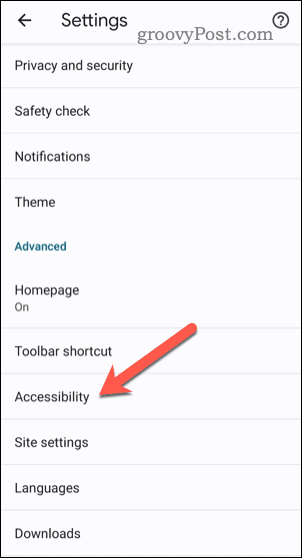
- Přetáhněte Měřítko textu posuvníku, dokud nebudete moci pohodlně číst ukázkový text.
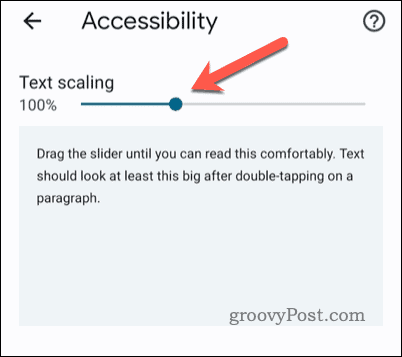
Měřítko vašich stránek v Google Chrome
Přibližování a oddalování stránek v prohlížeči Google Chrome je jednoduchá, ale užitečná funkce, která může zlepšit vaše prohlížení. Pokud se vám nedaří zobrazit určité části obsahu, budete muset problém přiblížit a oddálit.
Potýkáte se s pomalým načítáním stránek? Možná budete chtít vidět, jak můžete zrychlit Google Chrome další. Dobrý způsob, jak to udělat, je vymažte mezipaměť Chrome a historii prohlížeče.
Může vám také pomoci vyřešit neobvyklé problémy s Chrome, jako je váš Zvuk Chrome nefunguje pro videa nebo zvukové soubory, které se pokoušíte přehrát.
Jak najít kód Product Key pro Windows 11
Pokud potřebujete přenést svůj produktový klíč Windows 11 nebo jej jen potřebujete k provedení čisté instalace operačního systému,...


